
Registreringsdatabasen er et stort datalager, hvor alle former for parametre er placeret, hvilket kan stabilt betjeningsvinduer 7. Når du foretager ukorrekte ændringer i systemdatabasen eller beskadiger nogen registreringssektorer (for eksempel, når du slukker din computer), Det er muligt at fremstå forskellige typer fejl i systemarbejdet. I dette materiale vil vi håndtere, hvordan man gendanner systemdatabasen.
Vi gendanner registreringsdatabasen
PC-funktionsfejl er også mulige efter installation af softwareløsninger, der kræver ændringer i systemdatabasen. Der er også situationer, hvor brugeren ved et uheld fjerner et helt registreringssammensætning, hvilket fører til en ustabil pc-operation. For at eliminere sådanne problemer er det nødvendigt at genoprette registret. Overvej, hvordan det kan gøres.Metode 1: Systemgendannelse
Tidsbevistet Fejlfindingsmetode I registreringsdatabasen er genoprettelsen af systemet, vil det være egnet, hvis du har et genoprettelsespunkt. Det er også værd at bemærke, at de forskellige data, der er blevet gemt for nylig, vil blive fjernet.
- For at udføre denne operation skal du gå til menuen "Start" og flytte til fanen "Standard", åbne "Service" og klikke på påskriften "Systemgendannelse".
- I vinduet, der åbner, sætter vi punktet i den "anbefalede gendannelse" -version eller vælg netværket selv ved at angive elementet "Vælg et andet gendannelsespunkt". Du skal angive datoen, hvor der ikke var nogen problemer med registreringsdatabasen. Klik på knappen "Næste".
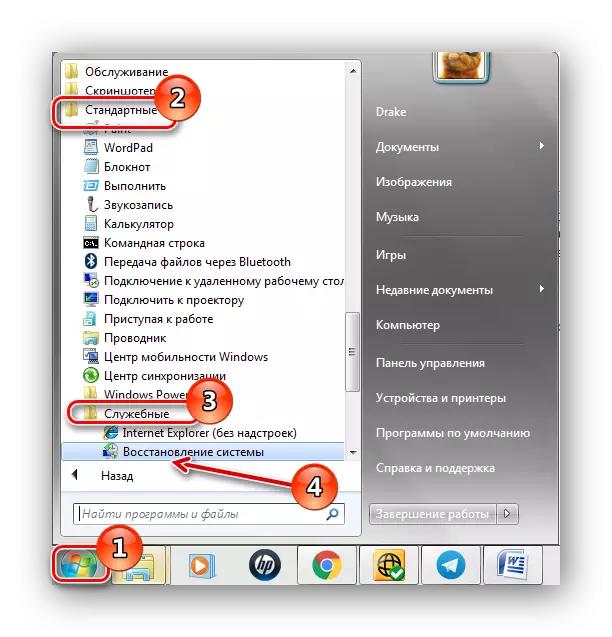
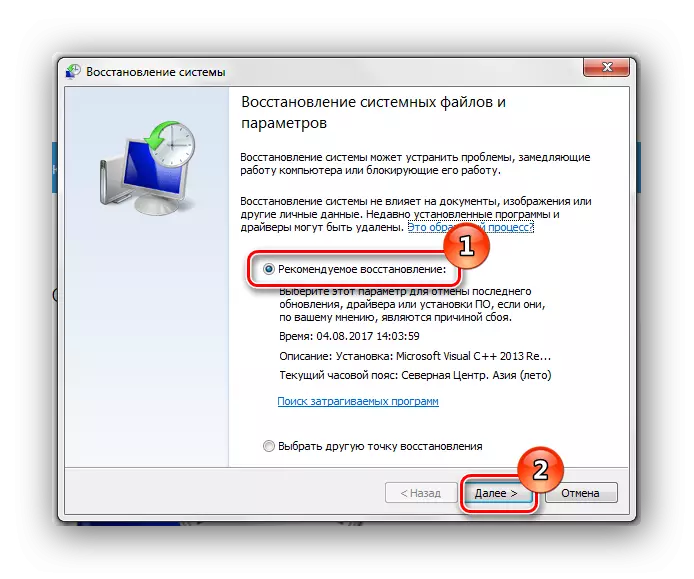
Efter denne procedure vil systemdatabaseinddrivelsesprocessen forekomme.
Metode 4: "Command String"
Vi udfører de procedurer, der blev beskrevet i den tredje metode, kun i stedet for at gendanne klikke på "kommandolinjens" afsnit.
- I kommandoen "Kommandolinje" skal du skrive kommandoen og klikke på Enter.
CD Windows \ System32 \ Config
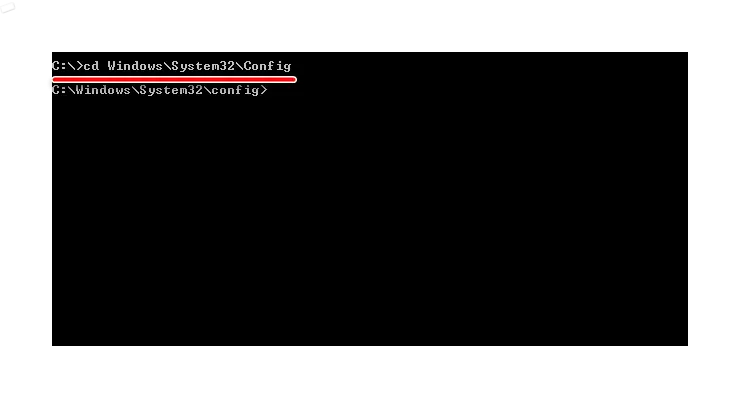
Efter indtastning af MD Temp-kommandoen og klik på Enter-tasten.
- Vi producerer backupfiler af filer ved at udføre visse kommandoer og trykke på ENTER efter indtastning af dem.
SOPY BCD-TEMP TEMP
Kopier komponenter temp.
Kopier standard temp.
Kopier SAM TEMP.
Kopier sikkerhedstemperatur.
Kopier software temp.
Kopier systemtemp.
- Skiftevis og tryk på Enter.
Ren BCD-Template BCD-Template.bak
REN komponenter komponenter.bak.
Ren Default Default.bak.
Ren Sam Sam.bak.
Ren Software Software.bak.
Ren Security Security.bak.
REN SYSTEM SYSTEM.BAK
- Og den endelige liste over kommandoer (glem ikke at trykke på ENTER efter hver).
Kopi C: \ Windows \ System32 \ Config \ REGBACK \ BCD-Template C: \ Windows \ System32 \ Config \ BCD-skabelon
Kopi C: \ Windows \ System32 \ Config \ REGBACK \ COMPONENTS C: \ Windows \ System32 \ Config \ Components
Kopi C: \ Windows \ System32 \ Config \ REGBACK \ Standard C: \ Windows \ System32 \ Config \ Default
Kopi C: \ Windows \ System32 \ Config \ REGBACK \ Sam C: \ Windows \ System32 \ Config \ Sam
Kopi C: \ Windows \ System32 \ Config \ REGBACK \ SIKKERHED C: \ Windows \ System32 \ Config \ Security
Kopi C: \ Windows \ System32 \ Config \ REGBACK \ SOFTWARE C: \ Windows \ System32 \ Config \ Software
Kopi C: \ Windows \ System32 \ Config \ REGBACK \ SYSTEM C: \ Windows \ System32 \ Config \ System
- Indtast exit og klik på Enter, et genstartssystem genstartes. Forudsat at alt blev gjort korrekt, skal du observere en lignende skærm.
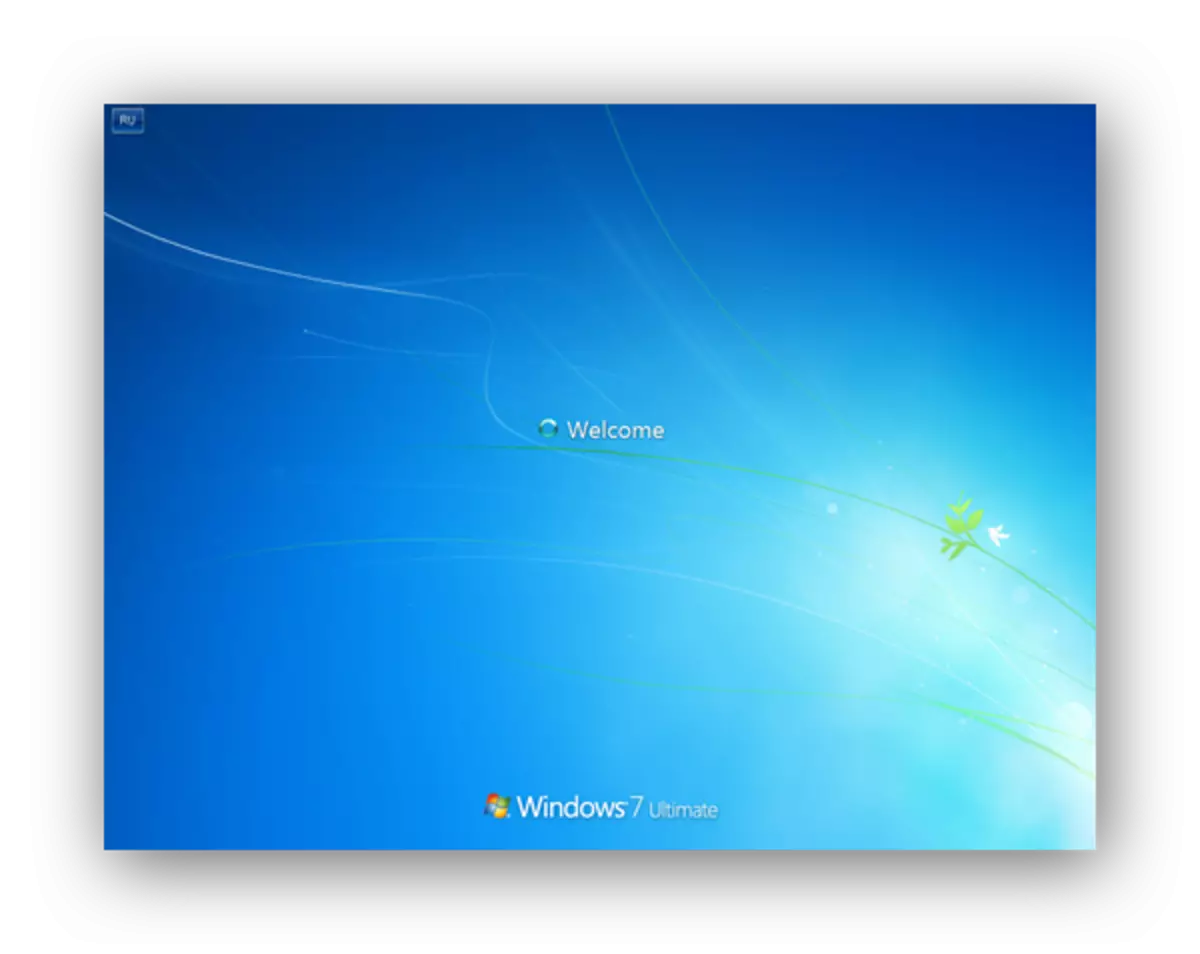
Metode 5: Gendannelse af registreringsdatabasen fra en backup
Denne teknik er egnet til brugere, der har en sikkerhedskopi af registreringsdatabasen, der er oprettet gennem "filen" - "Eksport".
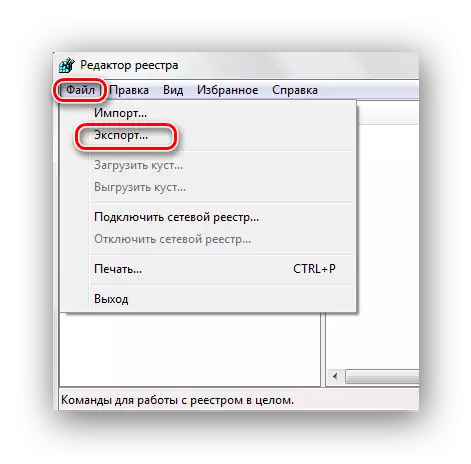
Så hvis du har denne kopi, skal du udføre følgende handlinger.
- Ved at trykke på WIN + R-tastekombinationen skal du åbne vinduet "Kør". Vi skriver Regedit og klikker på "OK".
- Klik på fanen "Fil" og vælg "Import".
- I den åbne leder finder vi en kopi, der tidligere er oprettet for reserven. Klik på "Åbn".
- Vi venter på kopiering af filer.
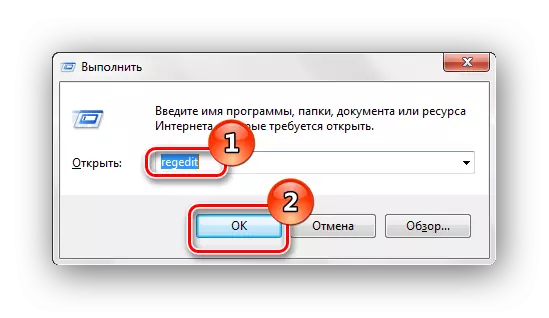
Læs mere: Sådan åbner du en registreringseditor i Windows 7

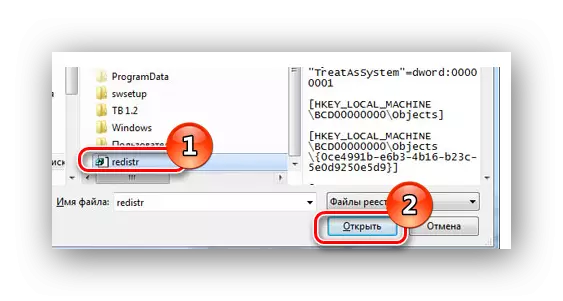

Når filerne blev kopieret, genoprettes registreringsdatabasen til arbejdstilstanden.
Ved at anvende disse metoder kan du producere processen med at genoprette registreringsdatabasen i en arbejdstilstand. Jeg vil også bemærke, at fra tid til anden er det nødvendigt at oprette genoprettelsespunkter og sikkerhedskopier af registreringsdatabasen.
